PDF 已成為保存和共享文件的通用格式,它幾乎與所有設備的兼容,以及可以保持文檔格式,使其成為處理文檔的最佳格式。然而,有時按大小分割PDF變得非常重要,特別是當需要縮小檔案大小時。或者,有些需要從 PDF 分割單一頁面或幾個頁面。
無論需要如何按大小分割 PDF 文件,您都可以輕鬆完成。在本指南中,我們將針對不同場景詳細講解如何依大小分割PDF。那麼,就讓我們開始吧!
第 1 部分:如何按大小拆分 PDF 以減小檔案大小
與「PDF 按大小分割」相關的原因之一是減少檔案大小,我們可以將大型 PDF 拆分為多個的小型 PDF 檔案。例如,您可能想要將 50 MB 的大 PDF 檔案分割為多個小 PDF 文件,每個檔案的大小小於 5 MB。
UPDF 是一款功能強大的 PDF 編輯器工具,可以輕鬆實現按大小分割 PDF。您需要設定的最大大小,然後,它會按照指定的大小標準,將PDF分割成多個小檔案。UPDF 是一個桌面工具,因此您不必在線上傳文件。
以下是使用 UPDF 以大小分割 PDF 的方法:
步驟 1. 在您的電腦 (Windows/Mac) 上下載並安裝 UPDF,啟動它並單擊“打開文件”以選擇要拆分的 PDF 文件。
Windows • macOS • iOS • Android 100% 安全性
步驟2. 點選左側邊欄中的「組織頁面」模式。
步驟3. 點選頂部的「拆分」選項,然後選擇「按大小拆分」。

步驟 4. 指定最大頁面大小,然後按一下「拆分」按鈕。最後,指定電腦上要儲存分割檔案的位置。

完成後,UPDF 會將 PDF 拆分為多個小文件,且不會超過指定的最大文件大小限制。
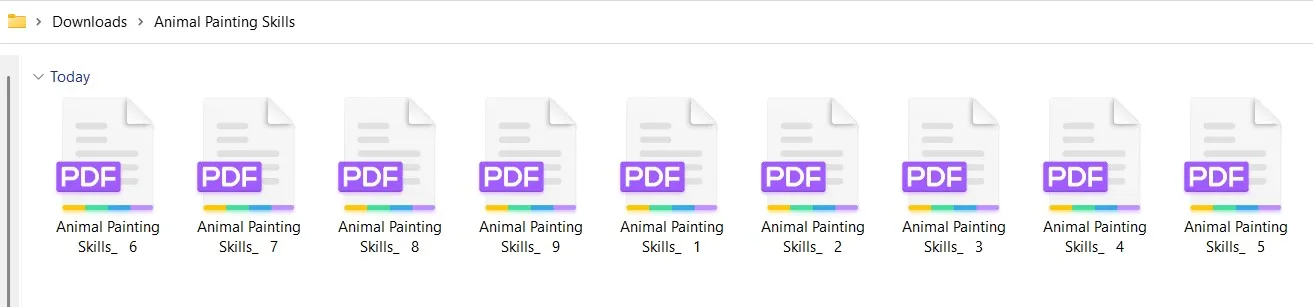
就是這樣!這樣,您就可以輕鬆地使用 UPDF 執行按大小分割 PDF。您也可以透過各種線上工具免費在線按大小分割 PDF ,但它們有一些缺點,如下所示:
- 他們對您可以上傳的文件的大小施加限制。
- 它們限制您每天可以處理的文件數量,尤其是免費版本。
- 他們需要穩定的網路連線。
- 它們增加了安全威脅的風險。
簡而言之,UPDF 是輕鬆按大小分割 PDF 的最佳、最簡單且最安全的方法。想嘗試 UPDF 嗎?點擊下面的下載按鈕,安裝 UPDF,然後依照上述步驟立即分割 PDF。
Windows • macOS • iOS • Android 100% 安全性
第 2 部分:如何將單一 PDF 頁面分割為多個單獨的頁面
有些使用者打算將單一 PDF 頁面分成兩半或分成幾個單獨的頁面。例如,如果 PDF 頁麵包含多個部分,他們可能希望將其拆分為多個頁面。這會帶來更好的組織和可讀性。
烏幹達人民國防軍再次開始行動。它具有專用的「裁剪頁面」功能,可讓您輕鬆地將單一頁面拆分為多個頁面。它提供了分割比例,您可以指定頁面的分割區域,然後一鍵立即將它們分割成單獨的頁面。
以下是如何使用 UPDF 將單一 PDF 頁面拆分為多個單獨的頁面:
步驟1. 啟動UPDF並開啟要拆分頁面的PDF。
步驟2. 點選左側邊欄中的「裁切頁面」模式。

步驟3. 點選頂部的「分割」選項。現在,您可以從右側邊欄指定要新增的任意數量的水平和垂直分割線。

假設您想要將 PDF 頁面分割為四個部分,你可以將「水平等分」設為 1,將「垂直等分」設為 1,您還可以調整它們的位置以獲得準確的頁面分割。

步驟5. 最後,按一下「分割」按鈕將頁面拆分為四個部分,並將它們作為單獨的PDF檔案保存在電腦上。
這就是使用 UPDF 的直覺方法將 PDF 頁面拆分為多個單獨頁面的簡單捷徑。
就像您可以免費在線按大小分割 PDF 一樣,您也可以找到線上工具來分割 PDF 頁面。然而,它們中的大多數都無法分割單一 PDF 頁面。例如,PDF2Go 能夠拆分選定的 PDF 頁面,但無法將單一 PDF 頁面拆分為多個頁面。
因此,不要浪費時間尋找線上工具。只需下載 UPDF,然後透過簡單的點擊即可將單一 PDF 頁面快速拆分為多個部分/頁面。
Windows • macOS • iOS • Android 100% 安全性
第 3 部分:如何將多頁 PDF 拆分為多個單獨頁面
有時,使用者希望將多頁 PDF 拆分為多個單獨的頁面。例如,他們可能希望將特定的章節或部分提取到單獨的文件中,或分割 PDF 以僅與其他人共用某些頁面。
為了分割 PDF 頁面,UPDF 再次發揮作用。 UPDF 讓您可以輕鬆地將多頁 PDF 拆分為具有所需頁數的多個檔案。它允許您指定每個 PDF 所需的頁數。您可以將其設定為每個 PDF 一頁或多頁。然後,它會智慧地建立單獨的 PDF 檔案。
使用 UPDF 的主要優點包括:
- 將多頁 PDF 拆分為多個 PDF 文件,每個文件包含一頁。
- 使用一組自訂頁面拆分多頁 PDF。
- 按大小拆分多頁 PDF。
- 從多頁 PDF 中提取特定頁面。
請依照以下步驟使用 UPDF 將多頁 PDF 拆分為多個單獨的頁面:
步驟1. 啟動UPDF並開啟要拆分的多頁PDF。
步驟2. 點選左側邊欄中的「組織頁面」模式。
步驟3. 點選頂部的「拆分」選項,然後選擇「按頁數拆分」。

步驟 4. 指定每個 PDF 所需的頁數,然後按一下「拆分」按鈕。 UPDF將單獨儲存所有分割檔案。

或者,您也可以設定拆分的頁面範圍。為此,請選擇「拆分」標籤下的「設置拆分範圍」選項。將鼠標放在兩個頁面之間,然後按一下拆分圖示以在它們之間新增拆分器。新增所有頁面拆分器後,按一下「拆分」按鈕。 UPDF將單獨儲存所有分割檔案。
這樣,您就可以輕鬆分割多頁 PDF。有趣的是,UPDF 也提供更多與 PDF 相關的功能。請前往下一部分,了解 UPDF 還可以為您提供什麼。
第 4 部分:UPDF – AI智慧 PDF 編輯器工具
UPDF 是一款基於 AI 的綜合 PDF 編輯器,按大小分割 PDF 的功能只是它的一小部分功能。使用 UPDF,您可以執行更多操作,例如編輯、註釋、轉換或 OCR PDF。
以下是 UPDF 提供的所有其他一流功能的快速概覽:
- 建立 PDF : 它可以從頭開始建立 PDF 或將其他文件格式轉換為 PDF。
- 閱讀 PDF : 它透過淺色/深色模式和不同的頁面滾動/佈局選項提供最佳的 PDF 閱讀體驗。
- 編輯 PDF : 它可以編輯 PDF 的文字、連結、圖像、頁首/頁腳,甚至背景。
- 轉換PDF : 它可以將PDF轉換為不同的文件格式,如圖像、文字、Word、RTF、Excel、PPT等。
- 註釋 PDF : 它可以註釋 PDF,例如突出顯示、標記、底線、刪除線或添加形狀/貼紙/圖章。
- PDF AI助理: 內建強大的PDF AI助手,提供AI可協助取得PDF相關的摘要、翻譯和解釋。
- 組織PDF : 它可以組織PDF頁面,如新增、刪除、旋轉、裁剪、分割、提取或替換。
- OCR PDF : 其OCR技術可將掃描的PDF轉換為可編輯的PDF。
- 填寫並簽署 PDF : 它可以建立或幫助填寫可填寫的 PDF 表單並以數位或電子方式簽署 PDF 文件。
- 雲端儲存: 它為 PDF 文件提供 10 GB 的雲端存儲,可以在任何地方輕鬆存取。
- 保護 PDF : 它可以使用密碼保護 PDF 或編輯敏感資訊。
- 批量處理PDF : 它可以同時加密、插入、合併、轉換和列印兩個或多個PDF。

總體而言,UPDF 作為一款一體化 PDF 工具,不僅擁有強大、簡單的PDF文件拆分功能,而且還是一款成熟的 PDF 編輯器工具。
要了解有關 UPDF 的更多信息,請觀看此視頻:
結論
隨著 PDF 使用的人數不斷增長,按大小分割 PDF 的需求也不斷增加。在本指南中,我們詳細討論如何使用 UPDF 針對不同類型的場景執行 PDF 按大小分割。現在,您所要做的就是在電腦上安裝 UPDF,然後以您想要的方式輕鬆分割 PDF。除此之外,您還可以利用 UPDF 的功能來更好地處理日常 PDF 相關任務。因此,立即獲取 UPDF,並提升您的效率吧。
Windows • macOS • iOS • Android 100% 安全性
 UPDF
UPDF
 Windows
Windows Mac
Mac iPhone/iPad
iPhone/iPad Android
Android UPDF AI 在線
UPDF AI 在線 UPDF 數位簽名
UPDF 數位簽名 PDF 閱讀器
PDF 閱讀器 PDF 文件註釋
PDF 文件註釋 PDF 編輯器
PDF 編輯器 PDF 格式轉換
PDF 格式轉換 建立 PDF
建立 PDF 壓縮 PDF
壓縮 PDF PDF 頁面管理
PDF 頁面管理 合併 PDF
合併 PDF 拆分 PDF
拆分 PDF 裁剪 PDF
裁剪 PDF 刪除頁面
刪除頁面 旋轉頁面
旋轉頁面 PDF 簽名
PDF 簽名 PDF 表單
PDF 表單 PDF 文件對比
PDF 文件對比 PDF 加密
PDF 加密 列印 PDF
列印 PDF 批量處理
批量處理 OCR
OCR UPDF Cloud
UPDF Cloud 關於 UPDF AI
關於 UPDF AI UPDF AI解決方案
UPDF AI解決方案  AI使用者指南
AI使用者指南 UPDF AI常見問題解答
UPDF AI常見問題解答 總結 PDF
總結 PDF 翻譯 PDF
翻譯 PDF 解釋 PDF
解釋 PDF 與 PDF 對話
與 PDF 對話 與圖像對話
與圖像對話 PDF 轉心智圖
PDF 轉心智圖 與 AI 聊天
與 AI 聊天 使用者指南
使用者指南 技術規格
技術規格 產品更新日誌
產品更新日誌 常見問題
常見問題 使用技巧
使用技巧 部落格
部落格 UPDF 評論
UPDF 評論 下載中心
下載中心 聯絡我們
聯絡我們









